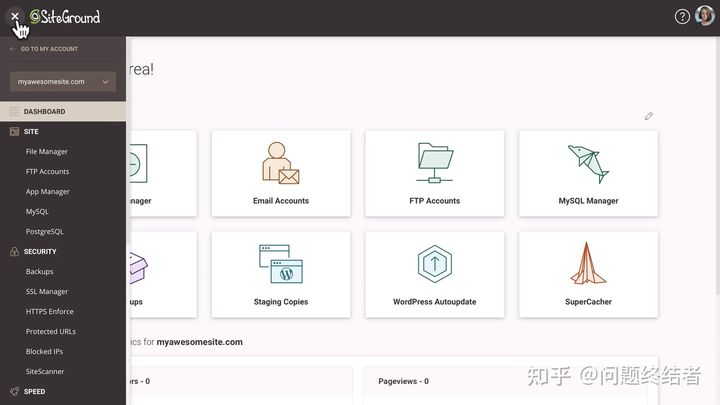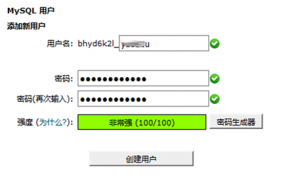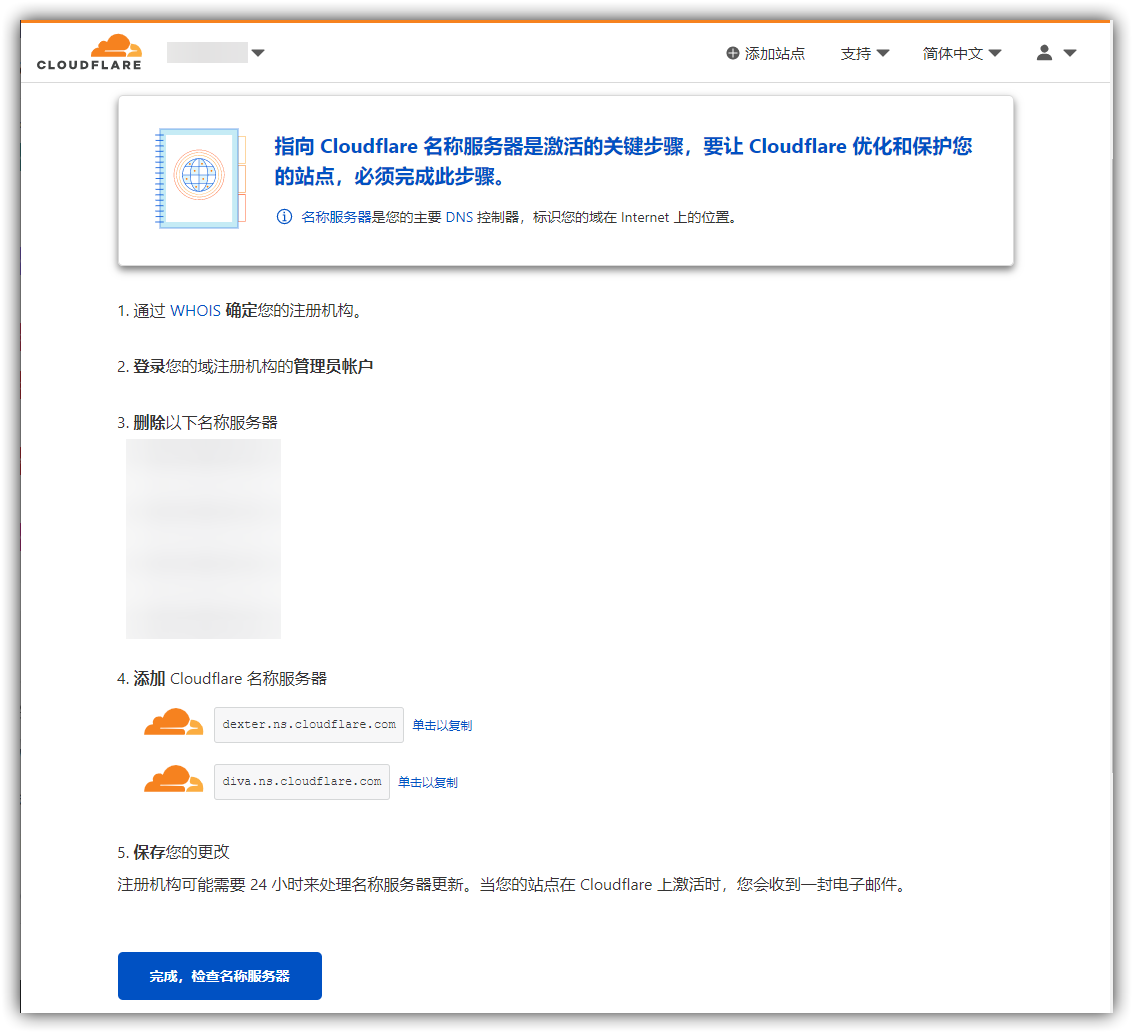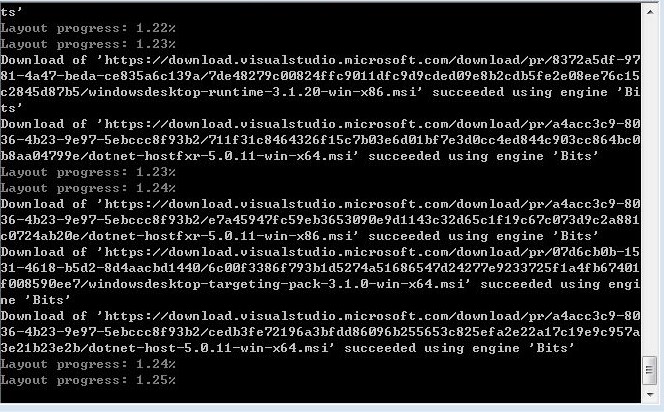Bluehost是一家老牌的美国主机商,行业经验达18年,以稳定性强,速度快著称,是国内使用较多主机之一,在个人站长中的口碑、使用流行度都很高。作为电子商务首选主机的BlueHost主机也深受国内外贸网站、仿牌产品等公司的喜爱,并且BlueHost主机开通了BlueHost中文官网。
为了方便大家购买,下面就给大家介绍一下购买BlueHost主机的详细流程,并附30% OFF的优惠码“BH”(优惠码仅限部分产品和客户首次使用,如果无法使用,请使用其他优惠码),希望对大家有帮助!如果您需要注册Bluehost主机(美国站),请参看:2018年最新Bluehost主机(美国站)购买和支付教程!
1、点击BlueHost优惠链接登录中文官网(最高可优惠30%),鼠标放置导航条“主机产品”处,在下拉框中选择想要的操作系统主机。这里以Linux系统为例。
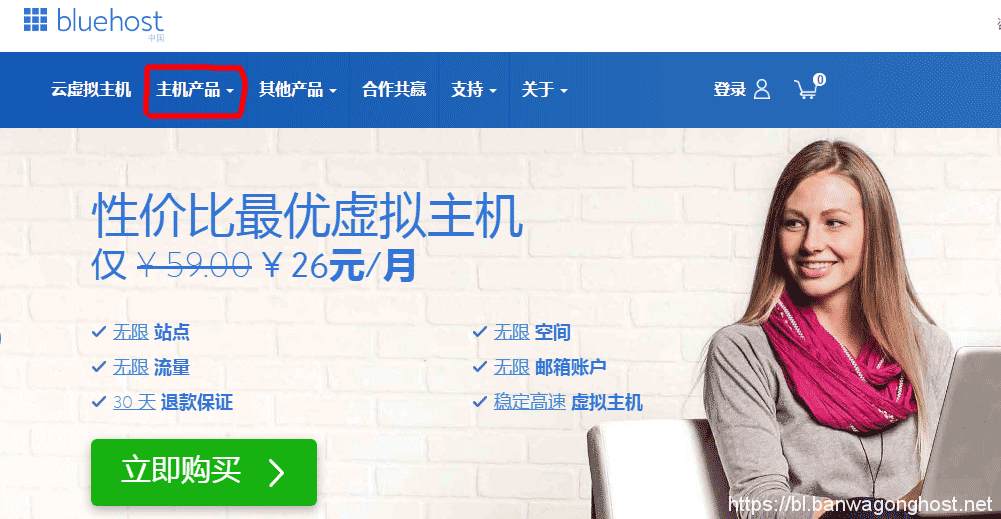
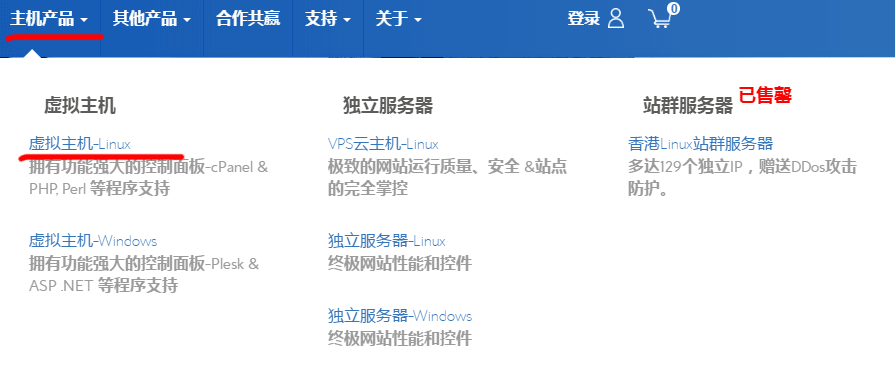
2、本页面选择主机数据中心、方案套餐以及购买年限。确定后点击“现在购买”按钮。
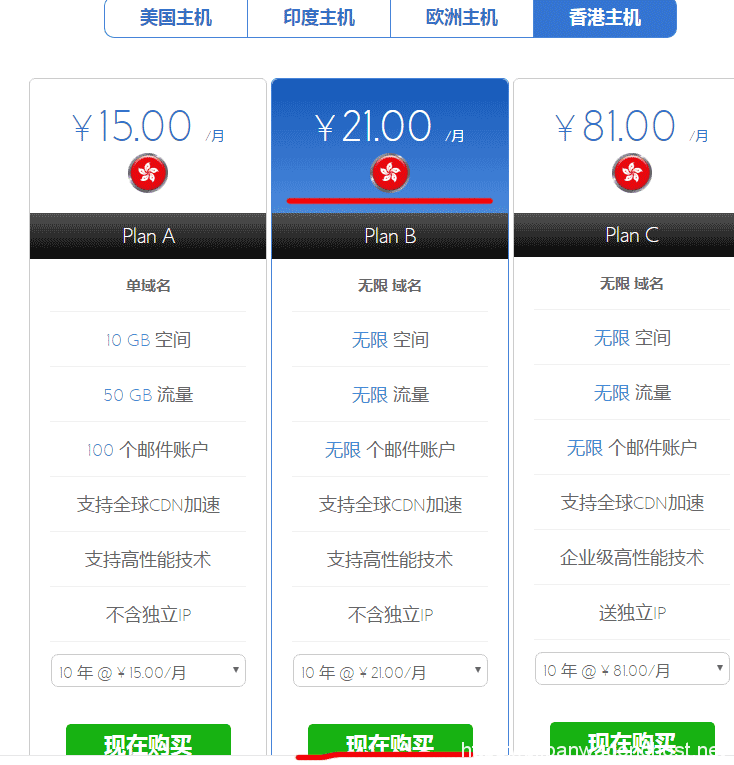
3、在弹出的对话框中提示域名绑定信息,如果你有域名选择“是”,然后直接输入域名。若想要重新注册一个新域名,选择“没有”,就切换到“注册一个新域名”然后输入想要的域名,点击“继续结账”。(这里以注册新域名为例)
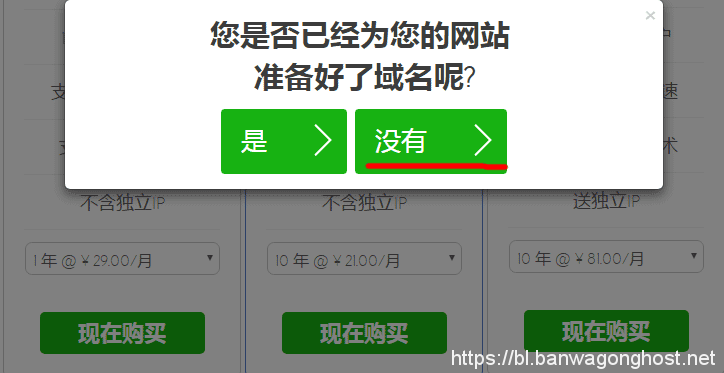
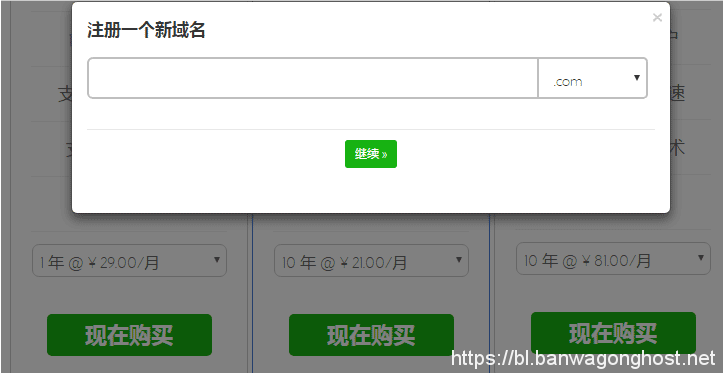
4、如果域名可注册,直接点击后面的“选择”进入下一步,如果不可注册,就重新选择域名,直到确认完毕。
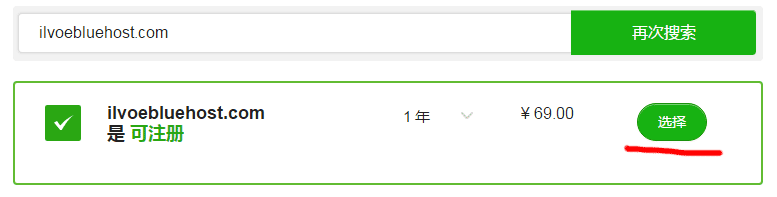
5、选择后,点击右边栏的绿色“结账”按钮。
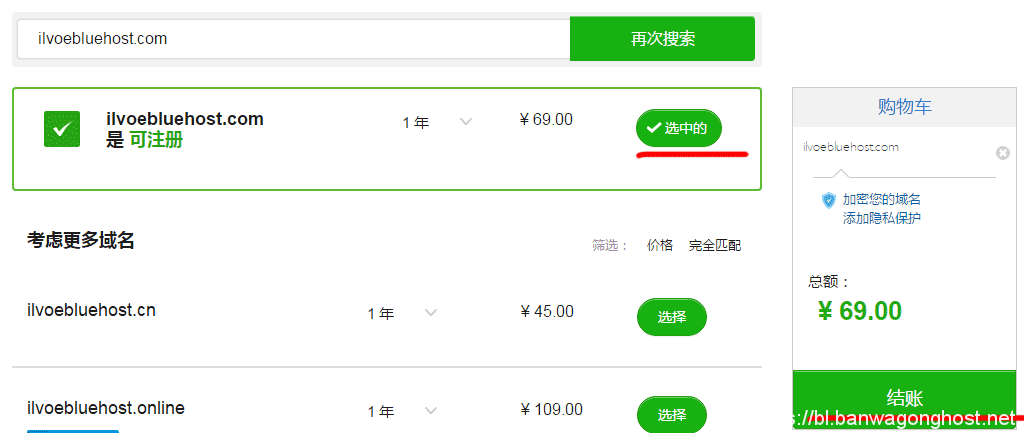
6、在购物车可以看到自己的产品以及价格,输入优惠码“BH”,可以看到BlueHost优惠码可以优惠30%。
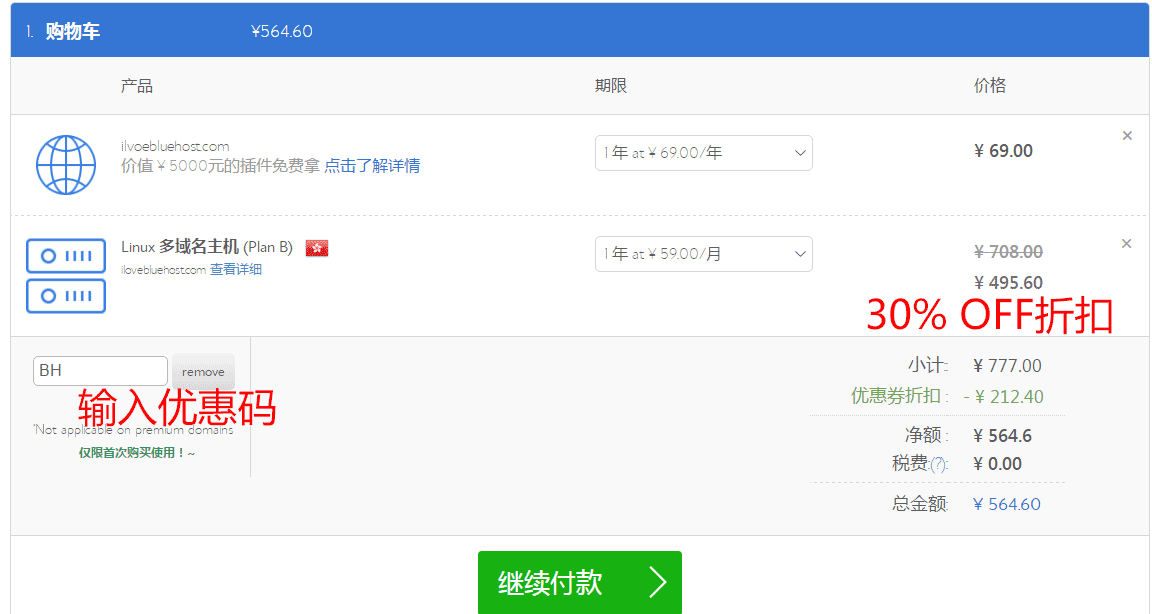
7、点击“继续付款“处登录BlueHost账户,如果有账户的直接输入用户名和密码登录,没有的可以点击”10秒创建账户“按钮。如图所示:
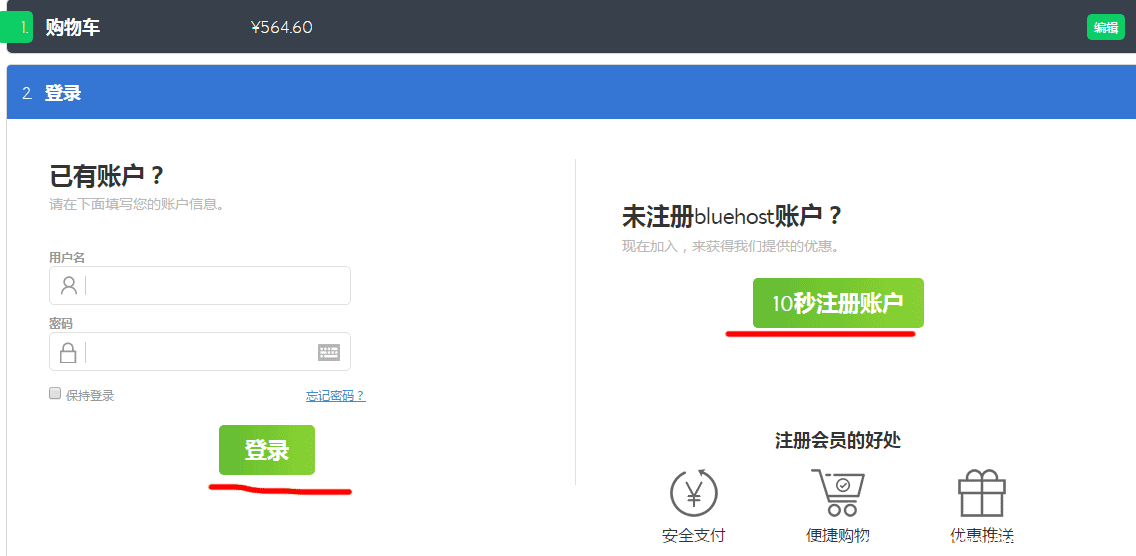
8、根据提示输入真实的信息(注意:信息用英文或者拼音填写),都是中文界面,这里就不多说了。输入完成后,点击“创建一个账户”。
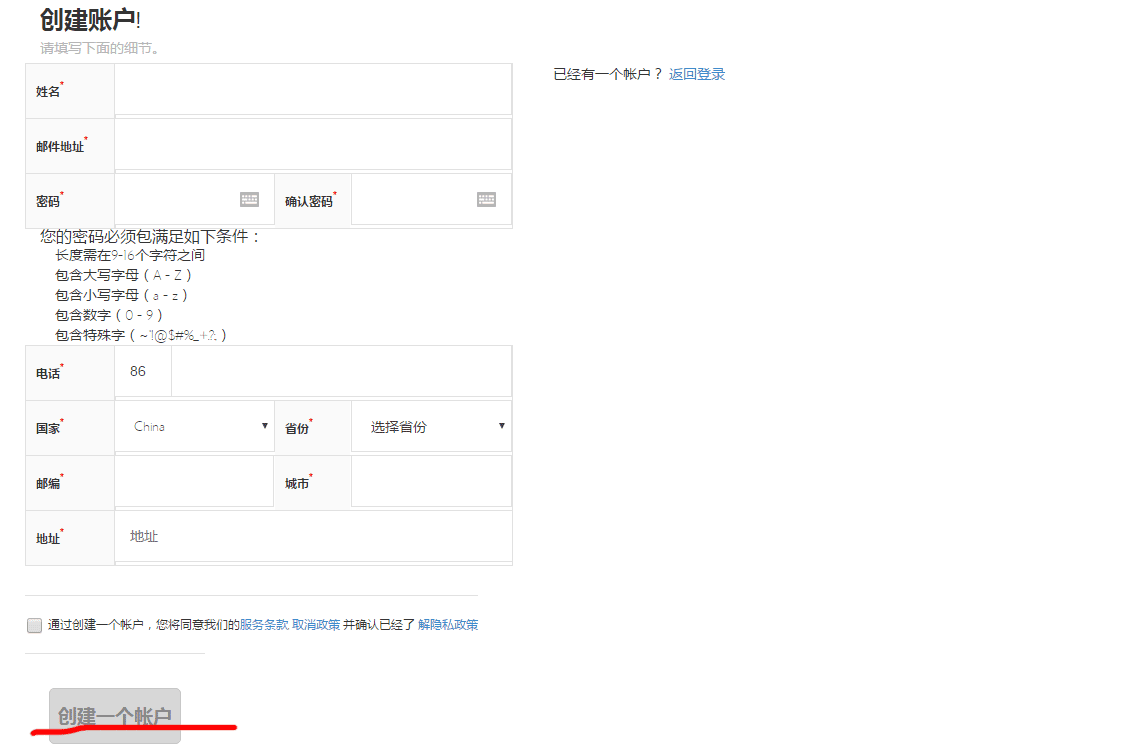
9、创建后会跳到登录页面,输入登录信息后下单。
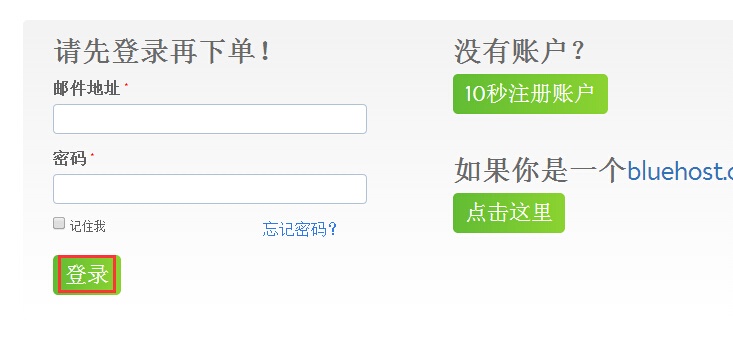
10、点击首页右上角的购物车图标进入购物车。
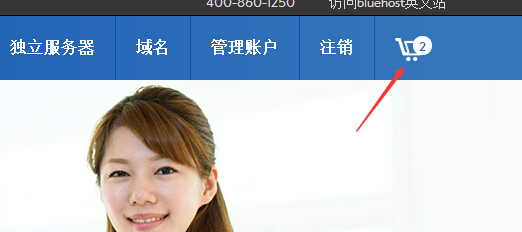
11、下拉页面,选择在线支付选项,BlueHost主机支持VISA卡、支付宝和PayPal付款。国内用户推荐使用支付宝支付。点击“在线支付”按钮。
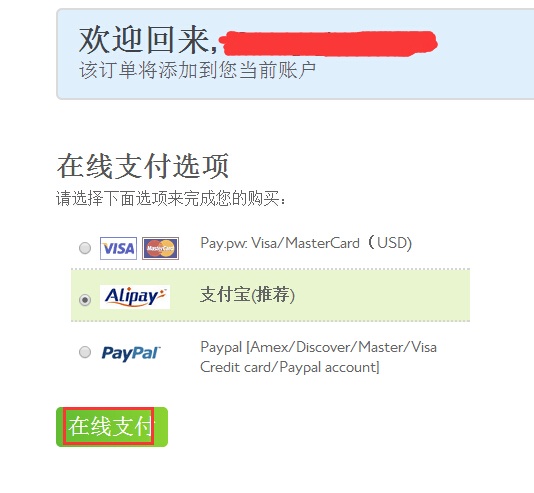
12、进入支付宝登录页面付款即可。
在购买BlueHost主机过程中有任何问题,都可以直接联系他们的中文在线客服。所以说,海外主机开通中文官网和中文客户对国内用户来说很方便。